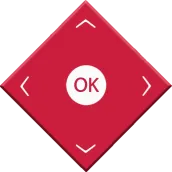
Hitachi TV Remote for PC
Fatha
GameLoop एमुलेटर के साथ पीसी पर Hitachi TV Remote डाउनलोड करें
पीसी पर Hitachi TV Remote
Hitachi TV Remote, डेवलपर Fatha से आ रहा है, अतीत में Android सिस्टर्म पर चल रहा है।
अब, आप Hitachi TV Remote को पीसी पर GameLoop के साथ आसानी से खेल सकते हैं।
इसे GameLoop लाइब्रेरी या खोज परिणामों में डाउनलोड करें। अब और गलत समय पर बैटरी या निराशाजनक कॉलों पर ध्यान नहीं देना चाहिए।
बस मुफ्त में बड़ी स्क्रीन पर Hitachi TV Remote पीसी का आनंद लें!
Hitachi TV Remote परिचय
हिताची टीवी रिमोट हमेशा आपकी जेब में रहेगा, जहां आप कभी जाते हैं, कल्पना करें कि आप किसी मूवी के लिए किसी दोस्त के घर जा रहे थे और आपके दोस्त ने उसका रिमोट तोड़ दिया।
हिताची टीवी के लिए यह रिमोट आपको अपने हिताची टीवी या रोकू मीडिया प्लेयर्स के साथ जुड़ने में मदद करेगा। इस रिमोट का सबसे अच्छा हिस्सा बहुक्रियाशीलता है।
मल्टी फंक्शन:
- हिताची टीवी रिमोट इन्फ्रारेड कंट्रोल और वाई-फाई कंट्रोल दोनों को सपोर्ट करता है।
- आईआर और वाई-फाई कनेक्टिविटी दोनों का उपयोग उपयोगकर्ता की पसंद के आधार पर किया जा सकता है।
- वाई-फाई का उपयोग करने के लिए कनेक्ट करने के लिए, आपका Roku TV / Roku डिवाइस आपके एंड्रॉइड फोन के समान नेटवर्क पर होना चाहिए।
- इस रिमोट कंट्रोल में स्क्रीन मिररिंग ऑप्शन भी है।
मॉडल की विविधता:
- इस हिताची टीवी रिमोट में 25 आईआर रेमो उपलब्ध हैं।
- वर्किंग रिमोट की पुष्टि करने के बाद सभी बटनों की पुष्टि करने का प्रयास करें
वाई-फाई काम के लिए Roku रिमोट कैसे करता है?
- एक बार जब आपका फोन और आपका Roku TV / Roku डिवाइस वाई-फाई नेटवर्क से कनेक्ट हो जाता है तो मेन मेनू से Roku वाई-फाई का चयन करें
- सूची में आपके रोकु टीवी के प्रकट होने तक प्रतीक्षा करें।
- Select Your Roku and Remote दिखाई देगा।
- आनंद लें और इसका उपयोग शुरू करें।
कैसे हिताची टीवी आईआर काम के लिए रिमोट करता है?
- एक बार जब आप मुख्य मेनू से हिताची टीवी रिमोट पर टैप करते हैं।
- रिमोट खुल जाएगा, पावर बटन दबाएं और टीवी के जवाब के लिए प्रतीक्षा करें।
- यदि आपका टीवी जवाब देता है तो "हां" चुनें और रिमोट का उपयोग करना शुरू करें और आनंद लें।
- यदि आपका टीवी जवाब नहीं देता है, तो "नहीं" का चयन करें और अगले रिमोट का प्रयास करें।
स्क्रीन मिररिंग कैसे काम करता है?
- आपका एंड्रॉइड फोन और एंड्रॉइड टीवी एक ही नेटवर्क पर होना चाहिए।
- स्क्रीन मिररिंग पर टैप करते ही लिस्ट में से अपना एंड्रॉइड टीवी चुनें।
- एंड्रॉइड टीवी पर अपनी मोबाइल स्क्रीन देखना शुरू करें।
अस्वीकरण:
- यह किसी भी ब्रांड के आधिकारिक रिमोट कंट्रोल का उल्लेख नहीं है।
समारोह:
- डिवाइस पर चैनल डिस्प्ले
- बिजली चालू / बंद
- वॉल्यूम ऊपर / नीचे
- चैनल अप / डाउन
- नेविगेशन नियंत्रण
- मीडिया प्लेयर
- कीबोर्ड
- समायोजन
- सहेजे गए युग्मित उपकरण
सुरुचिपूर्ण डिजाइन:
- नेविगेश के लिए इस रिमोट और आसान अंगूठे के दृष्टिकोण का सुरुचिपूर्ण डिजाइन कार्यक्षमता को इतना आसान बना देता है कि हमेशा हिताची टीवी रिमोट को अपनी जेब में रखना चाहिए
एक विकल्प के रूप में उपयोग करें:
- जब आपका हिताची टीवी रिमोट पालतू जानवरों द्वारा खाया जाता है तो इस रिमोट कंट्रोल का उपयोग करना शुरू करें।
- जब आपकी रिमोट बैटरियां निकल जाती हैं तो हिताची टीवी रिमोट का उपयोग शुरू करें।
- भाई-बहन रिमोट पर फाइट करते हैं, आप हर समय आपके साथ रहेंगे।
कनेक्ट करने में सहायता चाहिए:
- आप अपने मिलान किए गए आईआर रिमोट को खोजने में सक्षम नहीं हैं, जांचें कि क्या आपका फोन इन्फ्रारेड ब्लास्टर का समर्थन करता है
- आप अपने Roku के साथ वाई-फाई के माध्यम से कनेक्ट नहीं कर पा रहे हैं तो सुनिश्चित करें कि आपका फोन और आपका Roku डिवाइस एक ही वाई-फाई नेटवर्क से जुड़ा है।
- हमें ईमेल करें यदि आपके पास कनेक्ट करने में कोई समस्या है, तो हमें sa6762359@gmail.com पर पहुंचें
टैग
टूलजानकारी
डेवलपर
Fatha
नवीनतम संस्करण
1.0.21
आखरी अपडेट
2021-09-18
श्रेणी
टूल
पर उपलब्ध
Google Play
और दिखाओ
पीसी पर गेमलूप के साथ Hitachi TV Remote कैसे खेलें
1. आधिकारिक वेबसाइट से GameLoop डाउनलोड करें, फिर GameLoop को स्थापित करने के लिए exe फ़ाइल चलाएँ।
2. गेमलूप खोलें और "Hitachi TV Remote" खोजें, खोज परिणामों में Hitachi TV Remote खोजें और "इंस्टॉल करें" पर क्लिक करें।
3. GameLoop पर Hitachi TV Remote खेलने का आनंद लें।
Minimum requirements
OS
Windows 8.1 64-bit or Windows 10 64-bit
GPU
GTX 1050
CPU
i3-8300
Memory
8GB RAM
Storage
1GB available space
Recommended requirements
OS
Windows 8.1 64-bit or Windows 10 64-bit
GPU
GTX 1050
CPU
i3-9320
Memory
16GB RAM
Storage
1GB available space

